Nouvelles fonctionnalités
- Historique patient
- Découvrez la nouvelle gestion des dossiers patients, une fonctionnalité conçue pour centraliser, sécuriser et simplifier le suivi de tous les travaux de votre laboratoire.
- La recherche d’un patient s’intègre désormais directement dans la création de vos bons.
- Vous pouvez accéder à l’historique de votre patient directement depuis plusieurs emplacements dans l’application (saisie de bon, aperçu de facture…), sans quitter votre saisie en cours.
- L’historique patient est un écran unique qui regroupe toutes les informations relatives à l’ensemble des travaux réalisés pour un patient (dents concernées, commentaires clients, notes internes, pièces jointes…).
- Un schéma dentaire interactif permet de consulter le détail des travaux pour chaque dent concernée : articles, teintes, notes internes, tâches de fabrication et tableau de traçabilité complet des matériaux utilisés (fabricant, classification, numéro de lot…).
- La présence de matériaux à risque est également signalée dans l’historique des patients concernés.

- Dossiers patients
- Un nouveau menu « Dossiers patients » vous permet d’accéder à la liste complète des patients créés dans votre application.
- Pour faciliter votre recherche dans les dossiers patients, vous pouvez utiliser les filtres par client, ainsi que les filtres avancés de patient par code et/ou identifiant.
- Vous pouvez gérer la relation entre les patients et les praticiens, notamment en cas de départ à la retraite ou de remplacement temporaire. Les patients ainsi reliés aux praticiens seront retrouvables en saisie de bons, via la recherche intelligente.
- Si vous avez créé par erreur plusieurs fiches pour un même patient, la fonction de fusion vous permet de regrouper toutes les informations et les historiques en un seul dossier.
- Il est également possible de défaire une fusion autour d’un praticien, en utilisant le traitement multiple « Séparer les dossiers patients » : cette action permet de « séparer » les patients qui sont reliés à plusieurs praticiens, en sélectionnant le praticien à extraire.
- Rectificatifs
- Vous pouvez désormais modifier les informations d’un patient à tout moment, même après facturation.
- Les informations de code et d’identifiant patient peuvent être corrigées directement sur le bon, pour n’impacter que celui-ci, ou dans le dossier du patient pour corriger ces informations dans l’ensemble de son historique de bons.
- Les corrections patient effectuées sur un bon facturé apparaissent sous forme de « rectificatif » sur les écrans, les espaces clients, le PDF du bon ou de relevé de bons, ainsi que sur les documents de traçabilité. Le PDF de la facture originale reste, lui, inchangé.
- La modification du numéro ou de la date de prescription de bons facturés génère également la signalisation d’un « rectificatif ».
- Un bouton « Consulter les informations d’origine » permet de visualiser les données exactes au moment de la facturation.
- Les informations de sexe, d’âge et de morphologie du visage sont centralisées dans le dossier patient : toute modification de ces informations dans le dossier patient entraîne la mise à jour de tout l’historique du patient. Inversement, si vous modifiez ces informations sur un bon, le dossier patient sera mis à jour en conséquence.
Vous pouvez consulter notre documentation en ligne pour plus d’informations.
Améliorations
- Saisie de bons
- Les numéros des dents déjà saisies sur les autres lignes de votre bon apparaissent dorénavant en surbrillance.
- Lorsque vous créez un nouveau document (devis, bon de travail, bon d’essayage ou bon de livraison), le client et le patient peuvent être présélectionnés par défaut si vous les avez renseigné au préalable dans les filtres de liste des documents.
- Le champ « Identifiant patient » a été augmenté à 50 caractères.
- Performances
- Amélioration globale des performances.
- Design
- Refonte graphique sur l’ensemble de l’application.
- Les bandeaux d’entête de toutes les pages de l’application bénéficient désormais d’une couleur propre à chaque module et à chaque onglet. Vous distinguez d’un simple coup d’œil l’écran sur lequel vous êtes, et évitez toutes confusions lors de la création de vos documents.



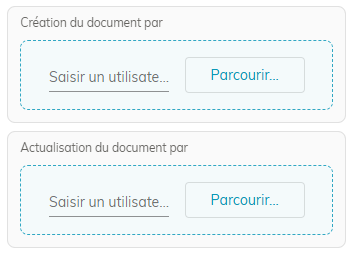 Les informations des utilisateurs du laboratoire qui ont créé et/ou actualisé un document (devis, bon, facture, règlement ou OD) sont désormais consultables à l’écran.
Les informations des utilisateurs du laboratoire qui ont créé et/ou actualisé un document (devis, bon, facture, règlement ou OD) sont désormais consultables à l’écran.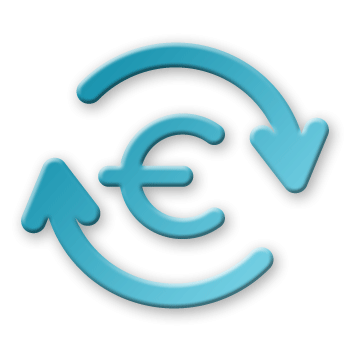 Un nouvel outil de traitements multiples vous permet de mettre à jour les montants de toute une série de bons.
Un nouvel outil de traitements multiples vous permet de mettre à jour les montants de toute une série de bons.